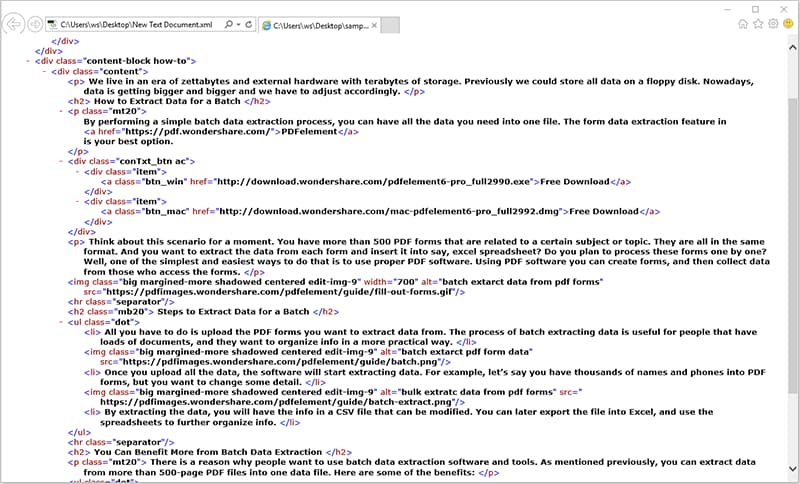Как открыть XML-файл в читаемом виде?
Необходимость открыть файлы формата XML у обычных юзеров возникает довольно часто. Например, подобное расширение используется в некоторых электронных документах на портале Госуслуг. Как решить представленную задачу?
Открытие файлов в читаемом виде
Внутри файлов формата XML находится обычная текстовая информация. Поэтому открыть подобные документы можно с помощью любого редактора, например классического приложения «Блокнот». Однако текст будет отображаться с тегами. На печать такой документ не отправить. Открыть XML в читабельном виде удастся с помощью Word и Excel.
Открыть файлы ISO в Word невозможно. Однако посмотреть документ XML в читаемом виде не составит никакого труда. При необходимости его можно сразу распечатать на принтере. Весь процесс проходит в 3 этапа:
Запускаем Ворд и нажимаем на кнопку «Файл».
Выбираем раздел «Открыть», переходим в подраздел «Компьютер» и указываем на опцию «Обзор».
Ищем файл с форматом XML и нажимаем на кнопку «Открыть».
Документ отобразится в читаемом виде — без тегов и других сторонних элементов.
Excel
Работать с указанными файлами можно и в Excel. Принципиальной разницы в этом случае не существует:
Запускаем Excel и нажимаем на кнопку «Файл».
Выбираем пункт «Открыть», переходим в раздел «Компьютер» и кликаем на «Обзор».
Находим файл XML и нажимаем на кнопку «Открыть».
Ставим галочку напротив пункта «XML-таблица» и подтверждаем действие.
В итоге документ примет вид классической таблицы.
После этого основную информацию можно редактировать любым способом, но добавлять собственные теги не получится. Как видно, сделать документы XML читабельными не сложнее, чем распаковать файлы из архива. Причем в большинстве случаев для этого даже не потребуется устанавливать дополнительное ПО.
Открытие файлов для редактирования
Иногда пользователю необходимо не только открыть файл XML, но и отредактировать его. Сделать это можно в простом приложении «Блокнот». Вот только работать там не очень удобно. Лучше сразу использовать более мощные инструменты:
- Notepad++;
- онлайн-сервисы.
Notepad++
Указанное приложение — классическая программа для работы с документами XML. В Notepad++ можно редактировать файлы и других форматов, например YML. Чтобы открыть нужный документ, необходимо воспользоваться следующим алгоритмом:
Запускаем Notepad++, нажимаем на кнопку «Файл» и в контекстном меню выбираем опцию «Открыть».
Находим нужный документ.
После этого можно вносить требуемые корректировки, добавлять или удалять теги. Программа выделяет корневую структуру, что упрощает работу с файлами XML.
Онлайн-сервисы
Сейчас создано множество ресурсов, позволяющих работать с разными документами онлайн. Например, некоторые сервисы помогут быстро открыть файлы PDF, DjVu и многих других форматов. Для редактирования и чтения XML чаще всего используют:
- XML Grid;
- TutorialsPoint.
Оба сайта дают возможность открыть и изменить документы с расширением XML в режиме онлайн. Естественно, без подключения к Интернету воспользоваться представленными инструментами не получится.
XML Grid
Очень простой и лаконичный ресурс. Открыть документ XML с его помощью можно в несколько кликов мышью:
Переходим на сайт XML Grid — xmlgrid.net и нажимаем на кнопку «Open File».
Кликаем на «Выберите файл».
Находим документ XML.
Выбираем опцию «Submit».
В итоге перед пользователем будет представлена нормальная табличная форма документа.
Чтобы отредактировать сам код и внести в него правки, нужно нажать на корневую ветку и выбрать опцию «Show XML Source Code».
Откроется новое окно, где и можно вести всю работу.
TutorialsPoint
Еще один удобный инструмент, позволяющий работать с файлами формата XML онлайн. Ресурс обладает интуитивным и приятным интерфейсом. Открыть нужный документ не составит никакого труда:
Заходим на сайт TutorialsPoint — tutorialspoint.com и нажимаем на кнопку «Online Tutors».
В открывшемся окне выбираем раздел «Tools».
Переходим в «XML Editor».
Нажимаем на кнопку «Загрузить файл» и выбираем опцию «Загрузить с компьютера».
Ищем документ.
После этого можно вносить нужные корректировки и изменять структуру файла.
При необходимости удастся загрузить документ XML не с компьютера, а со стороннего ресурса. Для этого в разделе «Загрузить файл» нужно указать адрес документа (URL) и нажать на кнопку Enter.
Открыть CDR можно разными способами. Это утверждение характерно и для формата XML. Если необходимо привести документы подобного типа в читаемый вид, лучше воспользоваться возможностями Word или Excel. Отредактировать файл получится либо установленной на компьютер программой, либо каким-нибудь онлайн-ресурсом.
Как конвертировать XML в PDF для Windows
Знаете как конвертировать XML файл в PDF на своем компьютере? Эта статья покажет вам как это сделать.
Конвертер PDF
PDF приложение для самой удобной работы

Василий Лебедев
2023-03-23 15:52:40 • Отправлено: Инструкции по статьям • Проверенные решения
XML файл состоит из Unicode и структур данных для сервисов сайтов. XML также известен как Extensible Markup Language, который является одним из языков разметки, используемых для World Wide Web. Когда Вы конвертируете XML в формат PDF, он становится намного более гибким для профессионального использования. Не знаете, как открыть XML файл в PDF? В этой статье мы расскажем Вам, как преобразовать XML в PDF с помощью Wondershare PDFelement — Редактор PDF-файлов.
Как конвертировать XML в ПДФ с помощью PDFelement
Откройте XML файл в браузере, нажмите кнопку «Печать» и выберите Wondershare PDFelement в качестве принтера для печати. Файл откроется в PDFelement автоматически, нажмите кнопку «Файл» > «Сохранить как», чтобы сохранить его как документ PDF на компьютере.
Шаг 1. Откройте файлы XML
Откройте свой XML файл, дважды щелкнув на его. Он будет открыт в Вашем интернет-браузере по умолчанию. Вы также можете открыть его с помощью Блокнота или Microsoft Word.
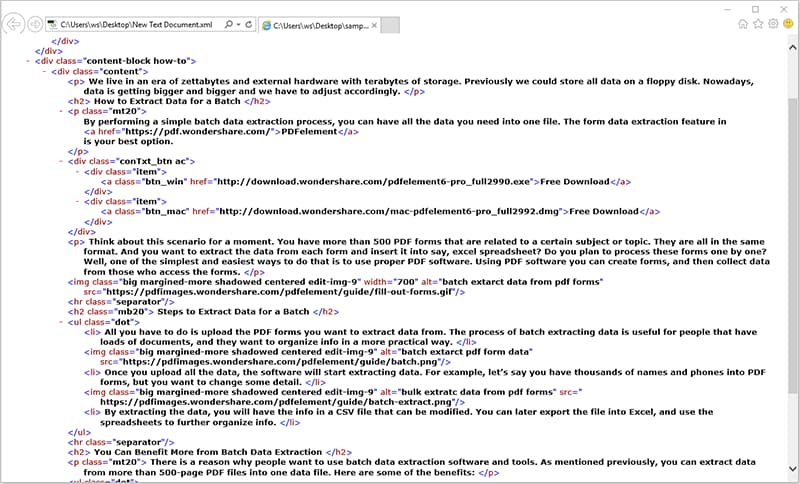
Шаг 2. Конвертируйте XML в PDF
После открытия XML файла на Вашем компьютере нажмите кнопку «Печать» в той программе, которую Вы использовали для открытия файла. Вам нужно будет выбрать «Wondershare PDFelement» в качестве принтера.
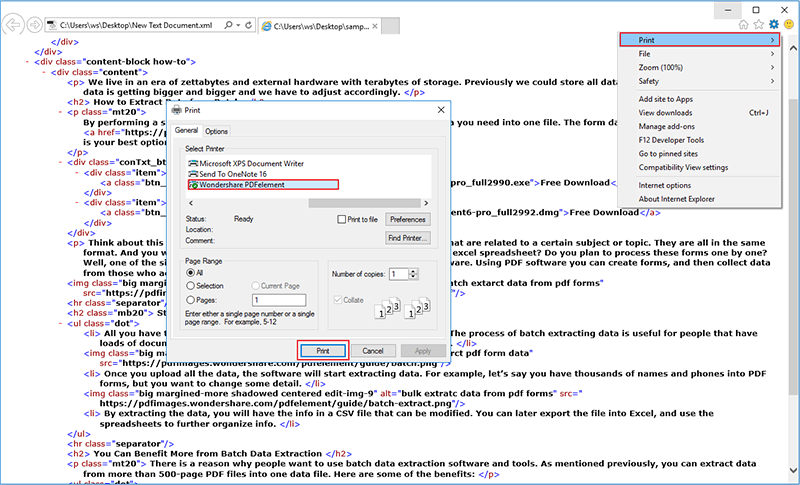
Шаг 3. Сохраните преобразованный PDF
После печати Вашего файла в формате PDF, он автоматически откроется в PDFelement. Нажмите «Сохранить как» в меню «Файл», чтобы сохранить файл PDF на свой компьютер.
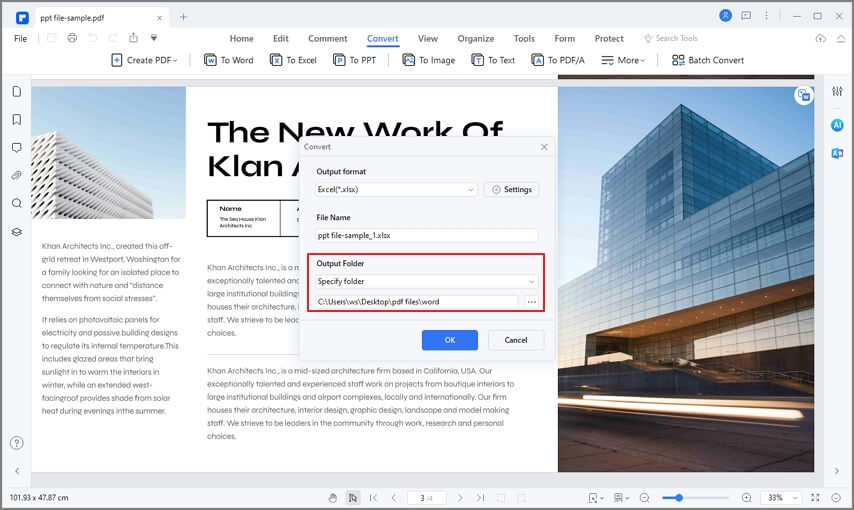
Зачем использовать PDFelement для преобразования XML в PDF
Wondershare PDFelement — Редактор PDF-файлов — лучший выбор для преобразования XML в файлы PDF. Он включает в себя обширный набор полезных функций, которые Вы можете использовать для редактирования файлов PDF. Программа также поддерживает 30 различных форматов файлов, а также PDF. Неудивительно, почему так много профессионалов используют ее для создания и редактирования PDF файлов.
Вот основные особенности:
- Параметры редактирования и настройки преобразованных PDF документов.
- Гибкое преобразование файлов XML в PDF.
- Защита паролем для преобразованных файлов XML в PDF.
- Преобразование между широким спектром различных форматов файлов в PDF.
- Объединяйте, конвертируйте, редактируйте или сохраняйте преобразованные файлы PDF.
- Технология OCR позволяет редактировать отсканированные файлы PDF или файлы PDF на основе изображений.
- Удивительные функции для создания и редактирования файлов PDF, таких как закладки, инструменты редактирования, водяные знаки, комментарии и т.д.
Области применения
Задумываясь, для чего нужен XML, требуется понимать – области его использования разнообразны. Данный язык применяется там, где необходимо выделить логическое содержимое документа для дальнейшей обработки. Этот формат рекомендован Консорциумом Всемирной паутины (W3C). Часто XML встречается в API. Тогда, когда ответ от сервера поступает в виде соответствующих файлов.
При помощи XML-языка можно:
записывать иерархию – «один элемент подчиняется другому»;
осуществлять разметку текста по смыслу – от важного элемента к второстепенному;
хранить типовые данные – настройки приложений и программ, названия элементов, скрипты;
размечать текст (text) для его дальнейшего применения в машинном обучении;
хранить результаты работы тестовых редакторов.
Иерархические данные XML могут быть использованы при программировании в качестве дополнительного инструмента. Они встречаются в языках:
- OWL и RDF – при описании структуры и ресурсов каталогов;
- WSDL – во время обращения к удаленным веб-сервисам и программам;
- XHTML – для отображения различных страниц в интернете;
- SVG – при описании векторных изображений.;
- XAML – для описания интерфейсов имеющегося программного обеспечения.
Структуры данных XML активно применяются при «программировании для интернета». С ним рекомендуется ознакомиться всем, кто планирует заниматься веб-разработкой, особенно страниц в Сети.
БЛОГ ЛИСА
Правильное представление XML-документов для просмотра
Posted: 14th Январь 2018 by lis in Без рубрики
Спасибо. помогло!)
Спасибо, долго искал эту комбинацию клавиш (ctrl+alt+shift+b) — очень помогло!
Спасибо, наконец-то я нашел программу, которая смогла потянуть и отформатировать не маленький файл, верней notepad++ пользовал ранее, но вот плагин как-то не пробовал.
Спасибо, но при попытке установить XML Tools выдает ошибку вида — «It has not been possible to validate the integrity of ‘libiconv-2.dll’ needed to instal or update the plugin. Do you want to copy this file anyway (not recommended)?» Скриншот — http://joxi.ru/Vm6dw9Ds4n0a6A Соответственно, установка прерывается, библиотека XML Toolsне устанавливается
Notepad++ последняя версия, у меня были проблемы, когда версия была не последняя?
Большое спасибо
Пожалуйста)
Достоинства
Несмотря на тот факт, что KMSAuto выполняет очень сложную работу по активации дорогостоящего софта, работать с ним не составит большого труда. Для этого юзеру даже не потребуются никакие навыки – разобраться в принципе работы можно за считанные минуты, в том числе и абсолютному новичку.
Помимо простоты в использовании, активатора KMSAuto обладает следующими преимуществами:
- Проводит быструю и безопасную активацию до лицензионного софта.
- Присутствует функция заменить домашние версии Windows на более функциональные и продвинутые – профессиональную и максимальную.
- Полная поддержка серверных системы 2008-2016 годов.
- Стирание истории предыдущих активаций (успешных и неудачных) – это крайне важная функция, ведь история активаций и обновлений может помешать при новой попытке активации.
- Работает как на 32-битных, так и на 64-битных системах.
XML-редакторы
Доступно несколько редакторов XML. Любой текстовый редактор (например, блокнот и т. д.) можно использовать в качестве редактора XML.
Фоллоwing В списке показаны некоторые популярные редакторы XML в 2021 году.
1) XML-блокнот
XML Notepad — это редактор XML с открытым исходным кодом. Он имеет древовидное представление и вывод XSL на левой панели и текст узла справа. Внизу есть окно отладки ошибок.
Основная статистика:
- Тип – XML-редактор.
- Разработчик — Microsoft
- Поддержанный operaсистема тинг – Microsoft Windows.
- Цена – Бесплатно
Ссылка: http://microsoft.github.io/XmlNotepad/
2) Стилус Студия
Stylus Studio — это интегрированная среда разработки, написанная на C++ для расширяемого языка разметки (XML). Он позволяет пользователю редактировать и преобразовывать XML-документы, такие как электронные данные.tronобмен данными IC (EDI), CSV и реляционные данные.
Основная статистика:
- Тип — Интегрированная среда разработки (IDE) для XML.
- Разработчик — Progress Software Corporation
- Поддержанный operaсистема тинг – Microsoft Windows.
- Цена – платная (последнюю цену см. на веб-сайте, указанном ниже), доступна бесплатная пробная версия.
Ссылка: http://www.stylusstudio.com/
3) Altova XMLSpy
XMLSpy доступенmariпозиционируется как редактор JSON и XML. Он имеет встроенный дизайнер и редактор схем. Оно включает Visual Studio И, Eclipse интеграция.
Основная статистика:
- Тип – XML-редактор
- Разработчик — Altova
- Поддержанный operaсистема тинг – Microsoft Windows.
- Цена – платная (последнюю цену см. на веб-сайте, указанном ниже), доступна бесплатная пробная версия.
Ссылка:https://www.altova.com/xmlspy-xml-editor
4) XML-редактор Oxygen
Oxygen XML — кроссплатформенный редактор, разработанный на Java. Это помогает проверять такие схемы, как DTD, W3C XML Schema, RELAX NG, Schema.tronСхемы , NRL и NVDL.
Основная статистика:
- Тип – XML-редактор.
- Разработчик — SyncООО «РО Софт»
- Поддержанный operaсистема тинг – Windows, Linux и Mac OS X
- Цена – платная (последнюю цену см. на веб-сайте, указанном ниже.
Ссылка:https://www.oxygenxml.com/
5) Упрощение
Xmplify XML Editor предоставляет среду редактирования, полностью поддерживающую XML, с автоматической проверкой документов на основе DTD и XML-схемы, автоматической проверкой документов и т. д.
Основная статистика:
- Тип – XML-редактор
- Разработчик – Корпорация МОСО
- Поддержанный operaсистема – Mac OS.
- Цена – платная (последнюю цену см. на веб-сайте, указанном ниже.
Ссылка: http://xmplifyapp.com/
Как открыть или просмотреть XML-файл с помощью Excel
Вам может быть интересно, можно ли открыть XML-файл в Excel. Ну, это так. Однако это применимо только в том случае, если ваш XML файл не имеет слишком много вложенных тегов.
Шаг 1) Откройте MS Excel в вашей системе.
Откройте файл MS Excel и нажмите Файл, то Открыть.
Шаг 2) Затем перейдите к местоположению XML-файла. Как только вы его найдете, вы можете double-нажмите на него или выберите Откройте чтобы открыть файл.
Шаг 3) На вашем экране появятся три варианта. Затем вы выбираете «В виде XML-таблицы» и нажмите ОК.
Шаг 4) Затем он откроет XML-файл в таблице Excel. Вложенные теги в XML-файле преобразуют файл в таблицу Excel.
Подготовка принтера
Перед тем, как сохранить файлы в формате XML через принтер, необходимо правильно подготовить сам принтер. Для начала, убедитесь, что у вас есть доступ к принтеру и он готов к работе.
1. Проверьте подключение
Убедитесь, что принтер правильно подключен к компьютеру. Проверьте соединение кабеля и убедитесь, что принтер включен. Если используется беспроводное подключение, проверьте, что принтер подключен к Wi-Fi сети.
2. Проверьте наличие бумаги и чернил
Перед печатью документов, убедитесь, что в принтере достаточно бумаги и чернил. Проверьте запас бумаги в лотке и убедитесь, что картриджи с чернилами установлены и имеют достаточное количество чернил.
3. Установите правильный формат бумаги
Если вы планируете печатать документы в формате XML, убедитесь, что в принтере установлен правильный формат бумаги. Необходимо выбрать формат, подходящий для печати XML файлов, такой как A4 или Letter. Проверьте настройки принтера в компьютере или на самом принтере, чтобы убедиться, что выбран правильный формат бумаги.
4. Проверьте настройки печати
Перед печатью документов в формате XML, проверьте настройки печати. Убедитесь, что выбран формат печати XML файлов и установлены необходимые параметры, такие как ориентация страницы (портретная или альбомная).
Важно учесть, что каждый принтер может иметь различные настройки печати, поэтому рекомендуется ознакомиться с инструкцией по эксплуатации вашего конкретного принтера для большей точности и уверенности в настройках печати
Создание настроек печати
При сохранении файлов в формате XML через принтер можно настроить различные параметры печати, чтобы получить желаемый результат. Для этого необходимо проследить за правильным созданием и настройками принтера.
1. Выбор принтера
Перед созданием настроек печати необходимо выбрать подходящий принтер
Разные модели принтеров могут иметь разные настройки, поэтому важно выбрать тот, который соответствует вашим требованиям и задачам
2. Определение размера бумаги
Для сохранения файлов в формате XML через принтер необходимо определить требуемый размер бумаги
Разные форматы бумаги могут использоваться для различных целей, поэтому важно выбрать правильный размер, чтобы получить желаемый результат печати
3. Установка ориентации страницы
Настройка ориентации страницы влияет на то, как файлы XML будут располагаться на печатной странице. Вы можете выбрать между горизонтальной (альбомная) и вертикальной (портретная) ориентациями, в зависимости от потребностей вашего проекта.
4. Настройка качества печати
Принтеры часто предоставляют опции настройки качества печати. Вы можете выбрать режим печати, например, черно-белый или цветной, и настроить уровень детализации и яркости. Это позволит достичь желаемого вида и качества печати файлов XML.
5. Проверка настроек печати
После создания настроек печати рекомендуется проверить их корректность, прежде чем начать печатать файлы в формате XML. Проверьте выбранные параметры, убедитесь, что все настройки соответствуют вашим требованиям, и если необходимо, внесите корректировки.
Создание настроек печати является важным шагом для сохранения файлов в формате XML через принтер. Правильные настройки позволят получить качественный результат печати и соответствие вашим требованиям.
Обзор
- XML означает расширяемый язык разметки. XML — это язык (не язык программирования), который использует разметку и может расширяться.
- Основная цель — транспортировать данные, а не отображать их.
- XML 1.1 — последняя версия. Тем не менее, XML 1.0 является наиболее используемой версией.
- Теги работают парами, за исключением объявлений.
- Открывающий тег + содержимое + закрывающий тег = элемент.
- Сущности — это способ представления специальных символов.
- DTD означает «Определение типа документа». Он определяет структуру XML-документа с использованием некоторых допустимых элементов. XML DTD не является обязательным.
- DOM означает объектную модель документа. Он определяет стандартный способ доступа к XML-документам и манипулирования ими.
- Правильно сформированные XML-документы — это XML-документы с правильным синтаксисом.
- Действительные XML-документы имеют правильный формат и соответствуют правилам DTD.
- Пространства имен помогают избежать конфликтов имен элементов.
XML is Extensible
Most XML applications will work as expected even if new data is added (or
removed).
Imagine an application designed to display the original version of note.xml
(<to> <from> <heading> <body>).
Then imagine a newer version of note.xml with added <date> and <hour>
elements, and a removed <heading>.
The way XML is constructed, older version of the application can still work:
<note>
<date>2015-09-01</date> <hour>08:30</hour> <to>Tove</to>
<from>Jani</from>
<body>Don’t forget me this weekend!</body>
</note>
To: Tove
From: Jani
New Version
To: Tove
From: Jani
Date: 2015-09-01 08:30
XML Simplifies Things
- XML simplifies data sharing
- XML simplifies data transport
- XML simplifies platform changes
- XML simplifies data availability
Many computer systems contain data in incompatible formats. Exchanging data
between incompatible systems (or upgraded systems) is a time-consuming task
for web developers. Large amounts of data must be converted, and incompatible data is
often lost.
XML stores data in plain text format. This provides a software- and
hardware-independent way of storing, transporting, and sharing data.
XML also makes it easier to expand or upgrade to new operating systems, new
applications, or new browsers, without losing data.
With XML, data can be available to all kinds of «reading
machines» like people, computers, voice machines, news feeds, etc.
❮ Previous
Next ❯
Notepad ++: формат XML, выделить синтаксис и многое другое
Лучший способ выполнить все основные текстовые операции в любом файле XML, это использовать отличный блокнот Plus Plus Plus, чтобы редактировать свои XML-файлы, такие как профессионал, со всеми функциями ниже, и более:
- Выделение синтаксиса,
- Скрыть / показать группы тегов,
- Автоматическое завершение,
- Zoom / Unzoom,
- Автоматический формат XML,
- XML красивая печать.
Как Notepad ++ — программа с открытым исходным кодом, она свободна бесплатно и доступна для многих различных платформ, включая Microsoft Windows, MacOS, Linux и многое другое.
Попробуйте сначала использовать в качестве инструмента XML формата NOOPAD, и вы быстро начнете использовать его в качестве ежедневного редактирования файлов / XML / Notes Tool — Plus, он очень легкий, простой в использовании и очень настраиваемый с плагином Nootepad ++ Менеджер и его большая библиотека бесплатных плагинов.
Использование валидатора XML
Валидатор XML — это инструмент, который позволяет проверить, соответствует ли XML-файл заданной схеме или DTD (Document Type Definition). Валидация XML-файлов осуществляется для обеспечения корректного синтаксиса и структуры документа.
Воспользоваться валидатором XML можно следующим образом:
- Откройте веб-браузер и найдите онлайн-валидатор XML. Некоторые популярные валидаторы: XML Validator (https://www.xmlvalidation.com/) и XML Validation (https://xmlvalidation.com/).
- Выберите XML-файл на своем компьютере или введите URL-адрес файла в соответствующем поле.
- Нажмите кнопку «Проверить» или «Валидировать».
Валидатор XML проанализирует файл и выдаст сообщение о результате проверки. Если XML-файл соответствует схеме или DTD, валидатор выдаст сообщение о том, что файл валидный. Если есть ошибки, валидатор указывает на них и дает подробное описание каждой проблемы.
Валидация XML-файлов является важной частью работы с данными в формате XML. Она помогает обнаружить ошибки и обеспечивает соответствие XML-документов заданным требованиям
Использование валидатора XML позволяет повысить качество и надежность XML-файлов, что особенно важно при обмене данными между различными системами и приложениями.
Какой KMSAuto использовать
На данный момент существует целых три сборки утилиты KMSAuto и каждую из них требуется использовать для активации различных продуктов:
- Ultimate – наиболее востребованная и универсальная сборка, при помощи которой активируют современные операционные системы, а также пакет офисных программ. Эта версия имеет наибольшее число функций и инструментов.
- Lite – также используется для активации современных ОС и ПО, однако обладает более простым дизайном, меньшим набором функций и ее не требуется устанавливать на ПК. Помимо этого, данная версия способна работать без Фреймворка.
- Helper – сборка для активации старых операционных систем, но при помощи нее можно получить лицензию на все версии Microsoft Office.
Как открыть xml-файл онлайн
Если вы используете устройство iOS, загрузите файл из облачной службы, которую вы использовали, чтобы перенести его на мобильное устройство, например, iCloud. Будучи файлом, содержащим текстовые данные, просто нажмите на него, чтобы просмотреть как обычную текстовую заметку. Как вы уже видели, вам не нужно никакого стороннего приложения, чтобы открывать и просматривать xml-файл.
Как открыть xml файл на смартфоне и планшете
Как вы можете догадаться по доменному имени, основная функция заключается в том, чтобы позволить вам просмотреть содержимое файла XML. Сайт делает это очень хорошо и, кроме того, имеет пользовательский интерфейс, который действительно радует глаз.
После этого можно приступать к заполнению. Естественно, что перед этим вы должны обложиться всеми необходимыми документами для получения налоговых вычетов, ведь большую часть данных нам придется брать именно оттуда. После заполнения декларации 3-НДФЛ в программе вы можете сразу проверить вашу декларацию за 2023 год, или предшествующие года.
Возможности подменю «Декларация»ОпцияЧто дает Просмотр Предварительный просмотр сформированной декларации в том виде и объеме, в котором она будет напечатана, если будет выбрана «Печать» Печать Печать выбранной 3-НДФЛ Экспорт Перемещает данные текущей декларации в файл в утвержденном ФНС формате для отправки в инспекцию по электронным каналам Проверить Анализ сформированной декларации на полноту и соответствие введенных данных
Скачать программу DoPDF.exe
Также у программы имеется возможность импортировать общие данные из старой декларации в новую, не заводя их повторно. В старой декларации необходимо сохранить файл с помощью «сохранить как», и в новой версии программы нажать кнопку «открыть», в окне снизу выбрать «Тип декларации» и далее найти сохраненный за предыдущий год файл.
Здравствуйте. Выглядит так, что, скорее всего, у вас Декларация201x установлена по стандартному пути в Program Files, а при печати у модуля нет прав на чтение файла с шаблонами внутри папки с программой. Либо нужно разобраться с правами на доступ на чтение папки с программой, либо попробовать установить её в другое место, чтобы папка не была системной и доступна для чтения.
Добрый вечер. Наверное пишу не в тему, но у меня проблема. Не получается просмотреть и распечатать декларацию 3-ндфл. При нажатии на декларации по пунктам просмотр или печать появляется окошко, где пишут – “Проверка каталога шаблонов печати: Открытие каталога для чтения: Permission denied. “Печать НД с PDF417 3.2.4 (пакет)”.При нажатии на OK ничего не происходит. Эта “Печать НД с PDF417 3.2.4 (пакет)” установлена. Подскажите что можно сделать?
комментариев 45
В письме от 21.12.17 № ГД-4-11/26061 сообщается, что сдавать декларации 3 НДФЛ за 2023 год можно как по старой, так и по новой форме. Срок подачи 3 — НДФЛ в 2023 году Сроки сдачи налоговой декларации в 2023 году зависят от цели ее заполнения. Налогоплательщики, которые получили доход от продажи недвижимого имущества в 2023 году, обязаны сдать налоговую декларацию не позднее конца апреля 2023 года.
Объявления атрибутов
Объявление списка атрибутов определяет имена атрибутов, устанавливает тип для каждого атрибута и задаёт
востребованность для каждого атрибута, в частности, может задавать значение атрибута по умолчанию. Объявление
списка атрибутов имеет следующую форму записи:
<!ATTLIST Имя ОпрАтр>
Здесь «Имя» — имя элемента, для которого задаются атрибуты. «ОпрАтр» — это одно или несколько определений атрибутов.
Определение атрибута имеет следующую форму записи:
Имя ОпрАтр ОбъявУмолч
Здесь «Имя» — имя атрибута. ОпрАтр представляет собой тип атрибута. ОбъявУмолч — это объявление значения по
умолчанию, которое указывает на востребованность атрибута и содержит некоторую дополнительную информацию. Пример
объявления:
<!ATTLIST PRODUCT Retail CDATA «retail» Title CDATA #REQUIRED>
Вышеприведённое объявление означает, что вы можете присвоить атрибуту Retail любую строку в кавычках (ключевое
слово CDATA); если этот атрибут опущен, ему будет присвоено значение по умолчанию «retail». Вы можете присвоить
атрибуту Title любую строку в кавычках; этот атрибут должен быть обязательно задан для каждого элемента PRODUCT
(ключевое слово #REQUIRED) и не имеет значения по умолчанию.
Объявления атрибутов просто включаются в DTD наряду с объявлениями типов элементов, например:
…
<!ELEMENT PRODUCT (#PCDATA)>
<!ATTLIST PRODUCT Retail CDATA «retail» Title CDATA #REQUIRED>
…
Вы можете задавать тип атрибута тремя различными способами:
- Строковый тип (ключевое слово CDATA, что означает символьные данные, Character Data).
- Маркерный тип.
- Нумерованный тип.
Вот список ключевых слов, которые вы можете использовать в определении маркерных типов атрибутов:
| ID | Для каждого элемента атрибут должен иметь уникальное значение. Элемент может иметь только один атрибут типа ID. В объявлении значения по умолчанию такого атрибута должно фигурировать #REQUIRED или #IMPLIED. |
| IDREF | Значение такого атрибута является ссылкой на атрибут типа ID другого элемента . |
| IDREFS | Этот тип атрибута похож на IDREF, но его значение может включать ссылки на несколько идентификаторов — разделённых пробелами — внутри строки в кавычках. |
| ENTITY | Значение атрибута должно совпадать с именем примитива, объявленного в DTD. Такой примитив ссылается на внешний файл, обычно содержащий не XML-данные. Таким способом, например, определяют путь к файлу, содержащему графические данные (рисунок). |
| ENTITIES | Этот тип атрибута похож на ENTITY, но его значение может включать ссылки на несколько идентификаторов, разделённых пробелами — внутри строки в кавычках. Таким способом, например, определяют пути к файлам, содержащим графические данные (рисунки) в альтернативных форматах. |
| NMTOKEN | Элементарное имя. |
| NMTOKENS | Этот тип атрибута похож на NMTOKEN, но его значение может включать несколько элементарных имён, разделённых пробелами — внутри строки в кавычках.. |
Два способа, которые вы можете использовать в определении нумерованных типов атрибутов:
-
Если вы хотите ограничить значение атрибута «Mass» словами «net» и «gross», вы можете написать следующее:
<!ATTLIST PRODUCT Mass (net | gross) «net»>
-
Нумерованный тип можно определить с помощью ключевого слова NOTATION. Каждая из указанных нотаций должна точно
соответствовать имени нотации, объявленному в DTD. Нотация описывает формат данных или идентифицирует программу,
применяемую для обработки определённого формата данных:<!ATTLIST PRODUCT Description NOTATION (HTML | SGML | RTF) #REQUIRED>
Объявление значения атрибута по умолчанию может иметь четыре формы:
| #REQUIRED | Вы должны задать значение атрибута для каждого элемента. |
| #IMPLIED | Вы можете опустить атрибут, но никакое значение по умолчанию назначено не будет. |
| AttValue | Собственно значение по умолчанию. Вы можете опустить атрибут, и ему будет назначено это значение по умолчанию. |
| #FIXED AttValue | Вы можете опустить атрибут, и ему будет назначено это значение по умолчанию (AttValue). Если вы не опускаете атрибут, вы обязаны назначить ему это значение по умолчанию. При таком объявлении указывать атрибут в элементе имеет смысл только для того, чтобы сделать документ более понятным для восприятия. |
Формат XML в Windows WordPad
Изучите основы SEO: Зарегистрируйтесь сегодня!
Увеличьте видимость и трафик вашего веб-сайта, овладев основными принципами SEO с помощью нашего простого курса оснований.
Начните изучать SEO
Есть еще один — и более продвинутый — текстовый редактор, включенный во всех установках Microsoft Windows без дополнительной стоимости, редактор WordPad.
Пока он в основном предпринимается для ввода текстов, как вы обычно делаете в Microsoft Word или другое подобное программное обеспечение для редактирования текста, вы также можете использовать его для редактирования файлов XML, однако вы не получите ни одного вида синтаксиса.
Чем открыть xml файл: простые способы
лежит в основе популярного книжного формата FB2;
используется для создания новых языков веб-программирования;
повышает доступность данных, чтобы они были видимы всеми «машинами чтения», в том числе для слабовидящих;
упрощает изменение платформы при переходе с одной системы на другую;
помогает в распределении данных, не требуя для своей обработки какого-то специального программного обеспечения;
разделяет HTML и данные, благодаря чему не нужно каждый раз редактировать файл HTML с динамическими данными.
Чем можно открыть файл XML?
Самый известный софт для просмотра файлов XML-формата:
Notepad++
Данный текстовый редактор давно завоевал любовь пользователей, как улучшенная альтернатива стандартному Блокноту с дополнительными функциями. Используется как для просмотра, так и для создания/редактирования HTML-кода. Как использовать программу для просмотра XML?
- Запустить редактор, выбрать строку «Открыть» в меню «Файл»;
- В открывшемся окне проводника найти необходимый файл и дважды щелкнуть по нему;
- Файл откроется, причем его можно не только просматривать, но и редактировать.
А чтобы получить возможность делать это с наглядными синтаксическими правилами языка, можно установить соответствующую опцию. Еще можно включить очень удобную функцию подсветки кода. Часто человек по невнимательности пропускает точку с запятой или скобку, а, благодаря интерфейсу программы, ошибка будет сразу видна.
Excel
Пакет программ Microsoft Office, включающий в себя Excel, также может помочь в решении проблемы, причем документ будет иметь удобный табличный вид. К сожалению, программа платная, для ее использования необходимо приобрести офисный пакет. XML через Excel открывается следующим образом:
- Нажать на пункт меню «Файл», затем в подменю — «Открыть», найти необходимый документ, выбрать его;
- Появится окошко, определяющее способ работы с объектом. Если его нужно редактировать, то можно просто оставить вариант, выбранный по умолчанию.
Результат — файл преобразован в удобный вид, и его можно просматривать или изменять. Минус в том, что программа способна отобразить только определенное количество строк, а, если их больше, то документ просто не откроется.
Google Chrome
В принципе, можно использовать и любой другой веб-браузер, но возьмем для примера один из самых популярных на территории РФ. Скорее всего, он уже установлен на вашем ПК. Google Chrome довольно быстро и эффективно работает с документами формата XML.
Процесс открытия очень прост — достаточно перетащить нужный документ на значок или на окно программы, и вот его содержимое уже на вашем экране.
Стандартный блокнот
Если у вас нет желания устанавливать на свой компьютер какой-либо сторонний софт, то неплохим выходом станет встроенная программа Блокнот. Ее функционал минимален, но прочесть XML-файл она вполне способна.
Процесс открытия происходит так же, как и в других программах — в меню «Файл» нужно щелкнуть пункт «Открыть» и выбрать документ.
Если по вышеперечисленные варианты не устраивают, например, по причине неполного функционала, то есть и такой вариант, как
XML NotepadПрограмма, напоминающая Notepad++, но заточенная именно под работу с XML-файлами. Подходит для более опытных пользователей, поскольку имеет специализированный интерфейс. Но зато у XML Notepad богатый функционал для работы с этим форматом — более комфортный режим чтения и редактирования документов, автоматическое его деление на смысловые отрезки.
Запустив программу, нужно выбрать пункт Open в меню File (эту же функцию выполняет сочетание клавиш Ctrl+O)
Осталось выбрать файл, чтобы он открылся в окне программы. После этого можно приступать к редактированию.
Разумеется, открыть файл в любой из перечисленных программ можно, щелкнув на документе правой кнопкой мыши и выбрав пункт «Открыть с помощью». Если программа уже стоит на компьютере, то она будет в списке.
Данный формат наименее проблемный в плане создания, просмотра и редактирования формат веб-документов. С помощью предложенных выше инструкций даже начинающий пользователь сможет справиться с этими задачами.